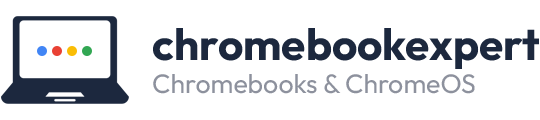Chromebooks zijn veelzijdige apparaten die geschikt zijn voor zowel werk als ontspanning.
Voor gebruikers die graag productief willen zijn, zijn er tal van apps beschikbaar zoals Microsoft Office en Google Docs, die prima werken op het Chrome OS.
Een van de grootste voordelen van Chromebooks is de toegang tot een breed scala aan apps via de Google Play Store, waardoor gebruikers hun apparaat kunnen aanpassen aan hun behoeften.

Naast productiviteitsapps zijn er ook veel populaire apps voor ontspanning.
Apps zoals Netflix, Spotify en YouTube draaien soepel op een Chromebook, waardoor het eenvoudig is om te schakelen tussen werk en ontspanning.
Daarnaast zijn veel educatieve apps en games beschikbaar, wat Chromebooks ook geschikt maakt voor studenten.
Meer dan ooit maakt de combinatie van Chrome OS en de beschikbare apps Chromebooks tot een aantrekkelijke keuze voor veel gebruikers.
Of het nu gaat om het maken van presentaties of het spelen van je favoriete games, er is altijd wel een app die je ervaring op een Chromebook kan verbeteren.
Installatie van Apps op Chromebook
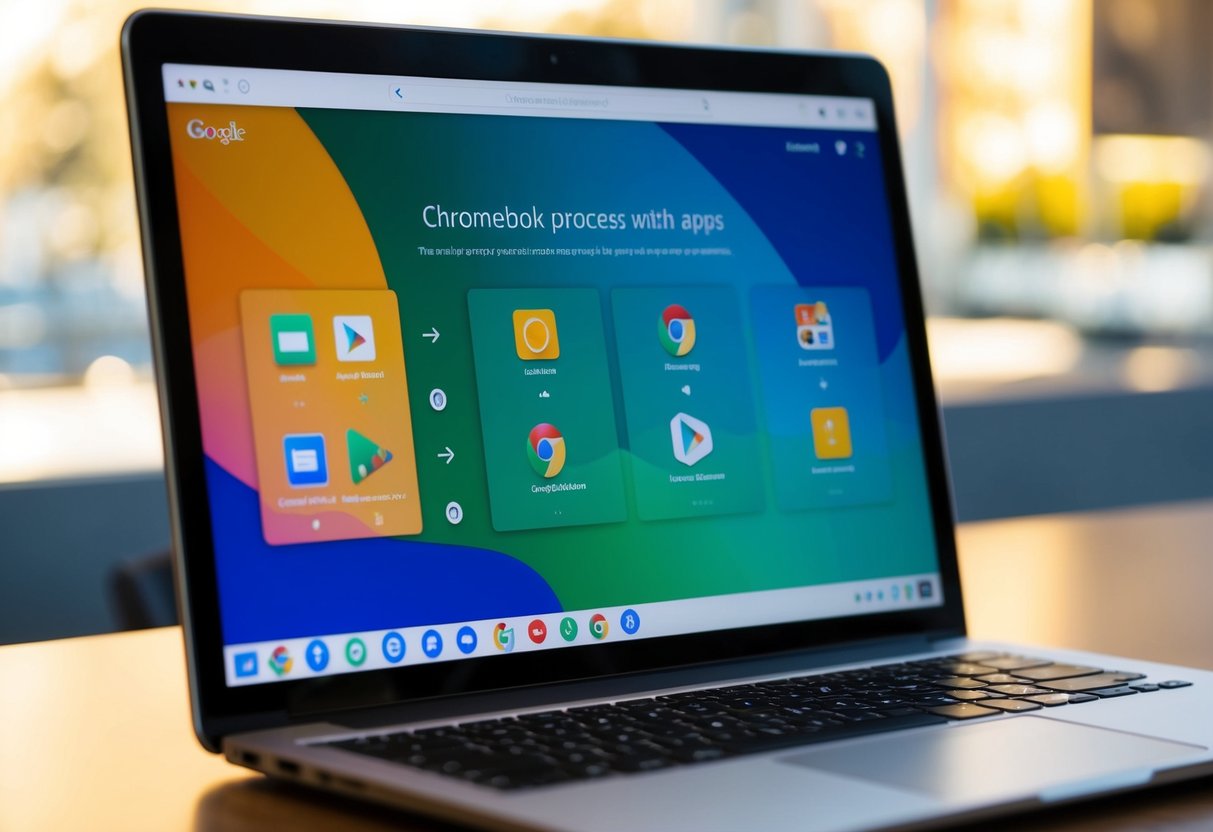
Op een Chromebook kunnen verschillende soorten apps worden geïnstalleerd, waaronder Android-apps, Chrome OS-apps en Linux-apps. Elk type app heeft zijn eigen manier van installeren en gebruiken.
Android Apps via Google Play Store
Chromebooks kunnen Android-apps downloaden via de Google Play Store.
Om te beginnen, moet de gebruiker de Play Store inschakelen in de instellingen. Dit is slechts beschikbaar voor sommige Chromebooks.
Na het inschakelen kunnen gebruikers de Play Store openen en bladeren door de vele beschikbare apps.
Nadat een app is geselecteerd, wordt deze geïnstalleerd en verschijnt hij in de appdrawer.
Android-apps werken vaak soepel op Chromebooks, vooral apparaten die speciaal zijn ontworpen om Android-apps te ondersteunen.
Chrome OS Apps Gebruiken
Chrome OS-apps zijn speciaal ontworpen om naadloos op Chromebooks te werken.
Deze apps worden vaak direct vanuit de Chrome Web Store geïnstalleerd. Ze kunnen snel worden geopend via de appdrawer en zijn meestal lichtgewicht, waardoor ze minder systeembronnen verbruiken.
Gebruikers kunnen een verscheidenheid aan apps vinden, van productiviteitstools tot entertainment.
Het installeren van Chrome OS-apps is eenvoudig en ze zijn vaak direct beschikbaar na het downloaden. Hierdoor zijn ze handig voor basisgebruikers en scholieren.
Linux Apps voor Geavanceerd Gebruik
Voor geavanceerder gebruik kunnen gebruikers Linux-apps op Chromebooks installeren.
Deze optie moet eerst worden ingeschakeld in de ontwikkelaarsinstellingen.
Het gebruik van adb-tools kan helpen bij het installeren van verschillende Linux-programma’s.
Linux-apps zijn ideaal voor ontwikkelaars en mensen die meer technische toepassingen nodig hebben.
Het proces is echter complexer dan bij Android of Chrome OS-apps en vereist soms enige technische kennis.
Na installatie zijn Linux-apps toegankelijk via de appdrawer, hoewel niet alle Chromebooks deze functie ondersteunen.
Grafische Toepassingen en Productiviteitsgereedschappen

Chromebooks zijn veelzijdig met een reeks apps die zowel grafische als productiviteitsbehoeften kunnen vervullen. Dankzij de Google Play Store en webapplicaties is het mogelijk om effectief te werken met bekende tools, zoals Adobe-programma’s.
Adobe Apps op Chromebook
Chromebooks zijn compatibel met verschillende Adobe-apps zoals Adobe Photoshop.
Hoewel de volledige versie van Photoshop niet beschikbaar is, kunnen gebruikers alternatieven gebruiken zoals de mobielvriendelijke Photoshop Express. Deze versie biedt basistools voor bewerken en afbeeldingen retoucheren.
Illustrator Draw en Lightroom Mobile zijn ook beschikbaar. Ze bieden tools voor digitale kunstenaars en fotografen.
Hoewel deze apps mogelijk minder functies bevatten dan hun desktopversies op Windows of macOS, bieden ze nog steeds veel uitstekende mogelijkheden voor creatievelingen op een Chromebook.
Via de Google Play Store kan men snel en gemakkelijk toegang krijgen tot deze apps.
Veelgestelde Vragen

Chromebooks ondersteunen verschillende apps voor werk en plezier. Gebruikers kunnen eenvoudig Android-apps installeren naast web- en bepaalde Google-apps. Ook het gebruik van andere apps is mogelijk, waardoor de functionaliteit van Chromebooks zeer veelzijdig is.
Welke zijn de beste apps beschikbaar voor Chromebook?
Chromebooks draaien soepel met Google-apps zoals Google Documenten en Google Spreadsheets.
Daarnaast zijn populaire Android-spellen zoals Asphalt 9 en Stardew Valley beschikbaar. Voor productiviteit zijn apps als Microsoft® Office ook te gebruiken.
Hoe kan ik apps installeren op mijn Chromebook?
Om apps te installeren, ga naar de Google Play Store via het menu op je Chromebook.
Zoek de gewenste app, klik op ‘Installeren’ en volg de instructies. Het proces is meestal snel en eenvoudig.
Werken alle Google apps op een Chromebook?
De meeste Google-apps zijn ontworpen om goed te werken op Chromebooks.
Apps zoals Gmail, Google Kalender, en Google Drive functioneren zonder problemen en maken deel uit van het besturingssysteem.
Kan ik Android-apps gebruiken op mijn Chromebook?
Ja, Chromebooks ondersteunen Android-apps.
Voor veel modellen is de Google Play Store direct beschikbaar, waardoor gebruikers hun favoriete apps kunnen downloaden en gebruiken.
Hoe kan ik Outlook mail instellen op mijn Chromebook?
Outlook kan worden ingesteld via webaccess of door de Outlook Android-app te downloaden via de Google Play Store.
Login met je accountgegevens en volg de stappen om je e-mail in te stellen.
Is het mogelijk om andere dan Google apps te draaien op een Chromebook?
Ja, je kunt niet-Google-apps gebruiken, zoals populaire Microsoft-productiviteitsapps. Een breed scala aan apps is beschikbaar via de Google Play Store en andere compatibele platforms.